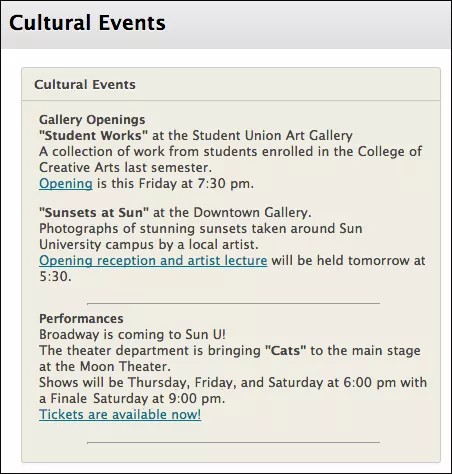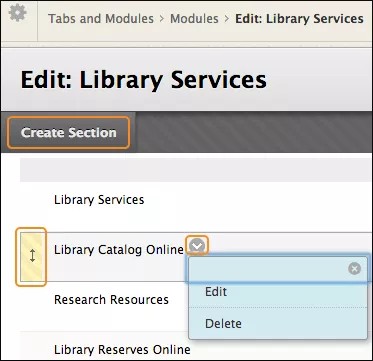تنطبق هذه المعلومات فقط على الواجهة الأصلية.
الوحدات النمطية متعددة الأقسام
تقوم الوحدة النمطية متعدد الأقسام بتقسيم الوحدة النمطية إلى أقسام وتعرض محتوى مختلف في كل قسم. ويمكنك إضافة أقسام أو تحريرها أو إزالتها.
والقسم عبارة عن منطقة لإحدى الوحدات النمطية متعددة الأقسام مخصصة لجزء من المحتوى. يمكن أن يشتمل المحتوى على رمز HTML وارتباطات وصور. تظهر هذه الأقسام في الوحدة النمطية حسب الترتيب الذي تختاره.
إنشاء قسم في الوحدة النمطية متعددة الأقسام
- في لوحة المسؤولين، في قسم الجماعات، حدد علامات التبويب والوحدات النمطية.
- حدد الوحدات النمطية.
- في صفحة الوحدة النمطية في عمود النوع، يمكنك مشاهدة الوحدات النمطية التي هي عبارة عن وحدات نمطية متعددة الأقسام. افتح قائمة الوحدة النمطية متعددة الأقسام.
- حدد تحرير المحتوى. لإعادة الترتيب، أشر إلى القسم للوصول إلى رمز السهم المزدوج. اضغط وانقله إلى موقع جديد.
- من الصفحة تحرير، لإنشاء قسم جديد، حدد إنشاء قسم. لتحرير قسم موجود، افتح قائمة الوحدة النمطية وحدد تحرير.
- حدد إرسال.
يوضح هذا الجدول الخيارات المتاحة على الصفحة إنشاء والصفحةتحرير.
| تحرير خصائص القسم | |
| العنوان، [حقل مطلوب] | العنوان الخاص بالقسم. يظهر العنوان في أعلى القسم. |
| يُعرض افتراضيًا | يتم عرض هذه الوحدة النمطية تلقائيًا بشكل افتراضي. |
| تحرير محتوى القسم | |
| عنوان الارتباط | اسم ارتباط يؤدي إلى صفحة ويب أخرى. ويظهر اسم الارتباط في القسم. ويؤدي تحديد اسم الارتباط الموجود في القسم إلى فتح صفحة الويب المحددة في عنوان URL الخاص بالارتباط. |
| عنوان URL الخاص بالارتباط | عنوان URL للارتباط. يجب أن يتبع عنوان URL البروتوكول: http://www.blackboard.com، وليس blackboard.com. |
| عنوان URL الخاص بمصدر الصورة | لتوفير URL لعرض صورة. |
| نص بديل للصورة | أدخل النص البديل الذي يظهر للمستخدمين الذين يستخدمون التكنولوجيا المساعدة. |
| محاذاة الصورة | من القائمة، حدد محاذاة للصورة. يؤدي هذا الإجراء إلى التحكم في مكان ظهور الصورة في القسم. وتقع الاختيارات على اليسار والوسط واليمين. |
| حجم حدود الصورة | حدد حجم الحد بالبكسل من القائمة. |
| HTML | وفر النص الذي يتم عرضه وفقًا لرمز HTML. |